データベースでマスタチェックし、マッチしたデータを出力したい
キーワード:データベース,在庫チェック,キーマッチ,マッチング,CSV
 シナリオ一覧に戻る
シナリオ一覧に戻る
概要
入力データをデータベースでマスタチェックし、マッチしたデータを出力したい場合、DBテーブルによる置換ロジックを使用します。
CSVファイルを読み取り、「ローカル製品コード」をキーに製品在庫マスタテーブルを参照し、「在庫数量」を取得します。
製品在庫マスタテーブルに該当の「ローカル製品コード」がある場合、CSVファイルへ出力を行います。
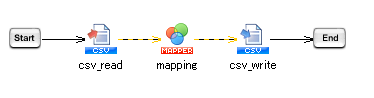
処理の流れ
サンプルプロジェクトの処理の流れは以下の通りです。
- 「CSVファイル読み取り処理」でCSVファイルを読み取ります。
- 「マッピング処理」の「DBテーブルによる置換ロジック」で製品在庫マスタテーブルから、「ローカル製品コード」にマッチした「在庫数量」を取得します。
「条件による抽出ロジック」でマッチしたレコードのみを抽出します。
- 「CSVファイル書き込み処理」で抽出したデータをCSVファイルに書き込みます。
 実行結果のイメージについては、サンプルプロジェクトのサンプルデータ「output.csv」を参照してください。
実行結果のイメージについては、サンプルプロジェクトのサンプルデータ「output.csv」を参照してください。
ポイントとなる機能
| 名前 |
説明 |
ツールパレット上の場所 |
| DBテーブルによる置換ロジック |
入力文字列をDBテーブルにより置換して返します。 |
「文字列」-「変換」-「DBテーブルによる置換」 |
処理のポイント
DBテーブルによる置換ロジックで、入力データと製品在庫マスタテーブルの「ローカル製品コード」がマッチした場合、製品在庫マスタテーブルの「在庫数量」に置換します。
置換が行われたレコードのみを抽出することでマッチしたデータのみ出力することが可能です。
サンプルプロジェクトの使用方法
上記処理を実装したサンプルプロジェクトを用意しています。サンプルプロジェクトを使用する場合の手順は、以下の通りです。
| サンプルプロジェクトファイル名 |
rl_reference_022.zip |
- サンプルプロジェクトの展開
サンプルプロジェクトファイル「rl_reference_022.zip」を展開します。
- プロジェクトのアップロード
「rl_reference_022.zip」を展開後に作成される「rl_reference_022プロジェクト」ディレクトリがプロジェクトファイルとなります。
DataSpider Studioを起動し、マイプロジェクトの画面から[ファイル]-[ローカルからアップロード]で展開したディレクトリ「rl_reference_022プロジェクト」をアップロードしてください。
- サンプルデータの準備
「rl_reference_022.zip」を展開後に作成される「samples」ディレクトリがサンプルデータとなります。
$DATASPIDER_HOME/server/samplesディレクトリに上書きしてください。
- サンプルデータベースの準備
共通サンプルDBの「sample.zip」を展開し、「Sample.mdb」をODBCのデータソースに登録します。
- グローバルリソースの設定
コントロールパネルの[グローバルリソースの設定]から、[新しいグローバルリソースの追加]を選択し、Accessのグローバルリソースを追加します。
 グローバルリソースの設定方法については、「グローバルリソースのプロパティ」を参照してください。
グローバルリソースの設定方法については、「グローバルリソースのプロパティ」を参照してください。
スクリプトの作成手順
 プロセスフローおよびデータフローは、「サンプルプロジェクトの説明」のスクリプト画像を参照して適宜設定してください。
プロセスフローおよびデータフローは、「サンプルプロジェクトの説明」のスクリプト画像を参照して適宜設定してください。
- デザイナのツールパレット「ファイル」-「CSV」-「CSVファイル読み取り」から、CSVファイル読み取り処理をスクリプトキャンバスに配置します。
- CSVファイル読み取り処理の設定は、以下のように行います。
[必須設定]タブ
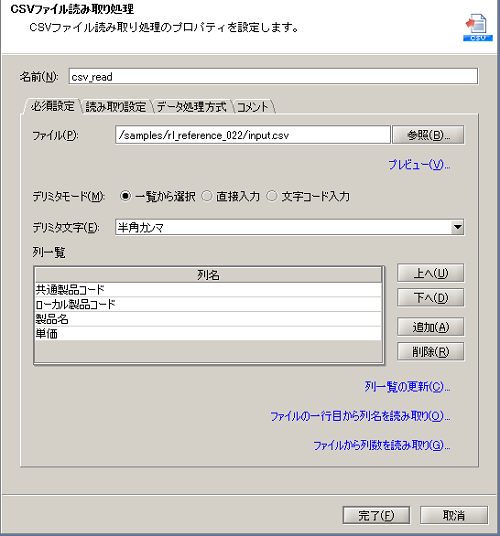
[読み取り設定]タブ
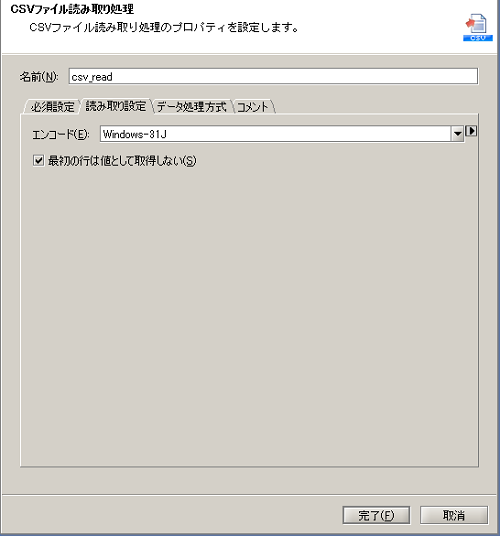
- デザイナのツールパレット「変換」-「基本」-「マッピング」から、マッピング処理をスクリプトキャンバスに配置します。
- デザイナのツールパレット「ファイル」-「CSV」-「CSVファイル書き込み」から、CSVファイル書き込み処理をスクリプトキャンバスに配置します。
- CSVファイル書き込み処理の設定は、以下のように行います。
[必須設定]タブ
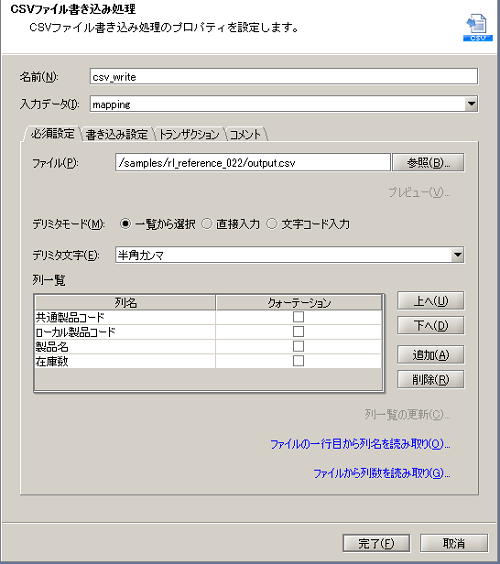
- マッピング処理のMapperエディタを開き、製品在庫マスタテーブルから「ローカル製品コード」をキーに「在庫数量」を取得し、マッチしたレコードのみを抽出する処理を作成します。
- マッピングキャンバスは、以下のように設定します。
マッピングキャンバス
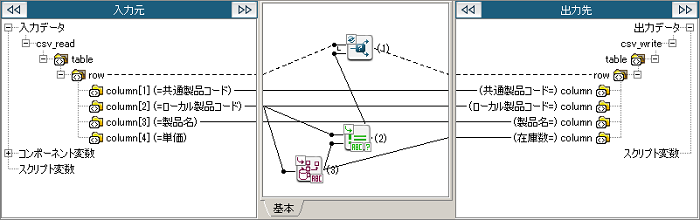
| 番号 |
ロジック名 |
説明 |
ツールパレット上の場所 |
| (1) |
条件による抽出 |
条件にマッチしたもののみ繰り返して出力します。 |
「繰り返し」-「条件指定」-「条件による抽出」 |
| (2) |
同じでない |
二つの入力文字列が異なるかどうか判定します。 |
「条件」-「文字列」-「同じでない」 |
| (3) |
DBテーブルによる置換 |
入力文字列をDBテーブルにより置換して返します。
[必須設定]タブは以下のように設定してください。
| リソース名 | 設定したグローバルリソース |
|---|
| テーブル名 | 製品在庫マスタテーブル |
|---|
| キー列 | ローカル製品コード |
|---|
| 値列 | 在庫数量 |
|---|
| マッチング方法 | 完全一致 |
|---|
| 置換方法 | 完全置換 |
|---|
|
「文字列」-「変換」-「DBテーブルによる置換」 |
 処理のポイント 処理のポイント
- DBテーブルによる置換ロジックの[キー列]にマッチングを行うキーである「ローカル製品コード」を、[値列]に置換する値として使用する「在庫数量」を選択します。
入力値が製品在庫マスタテーブルの「ローカル製品コード」にマッチする場合、「在庫数量」に置換します。
- 置換が行われたレコードのみを抽出することでマッチしたデータのみ出力することが可能です。
|
- スクリプトを実行し、正常終了すれば成功です。
 グローバルリソースの設定方法については、「グローバルリソースのプロパティ」を参照してください。
グローバルリソースの設定方法については、「グローバルリソースのプロパティ」を参照してください。
 シナリオ一覧に戻る
シナリオ一覧に戻る
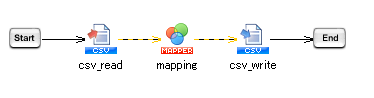
 実行結果のイメージについては、サンプルプロジェクトのサンプルデータ「output.csv」を参照してください。
実行結果のイメージについては、サンプルプロジェクトのサンプルデータ「output.csv」を参照してください。
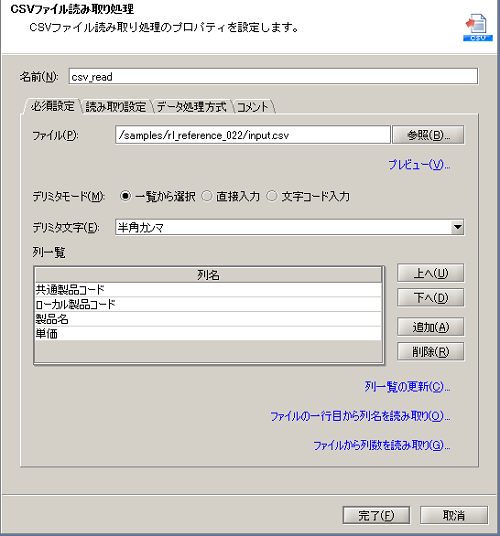
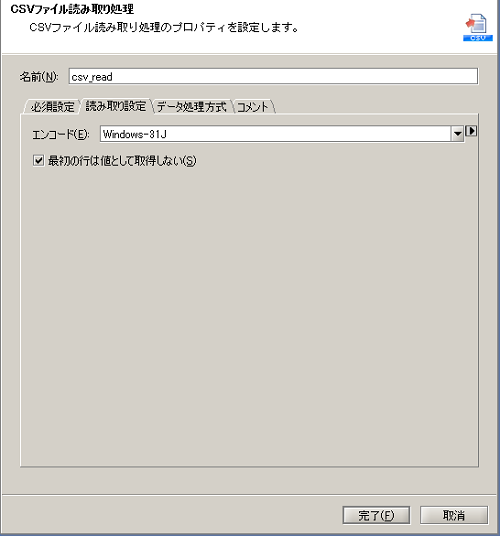
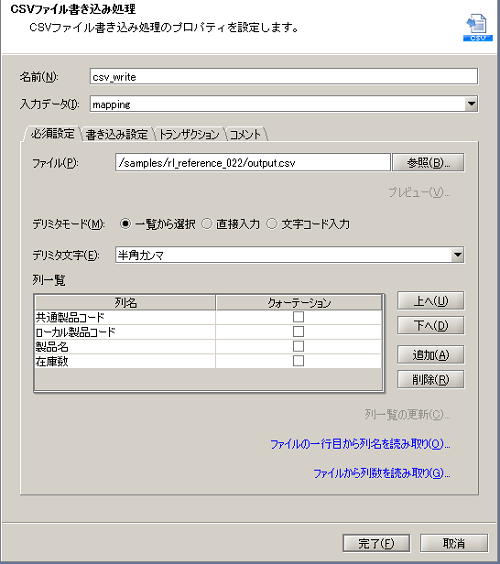
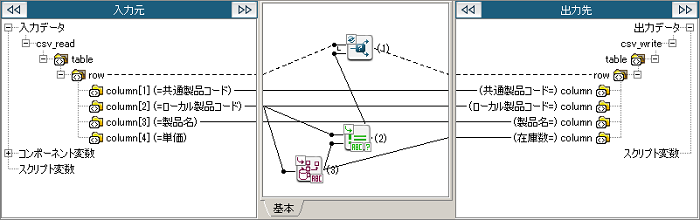
 処理のポイント
処理のポイント